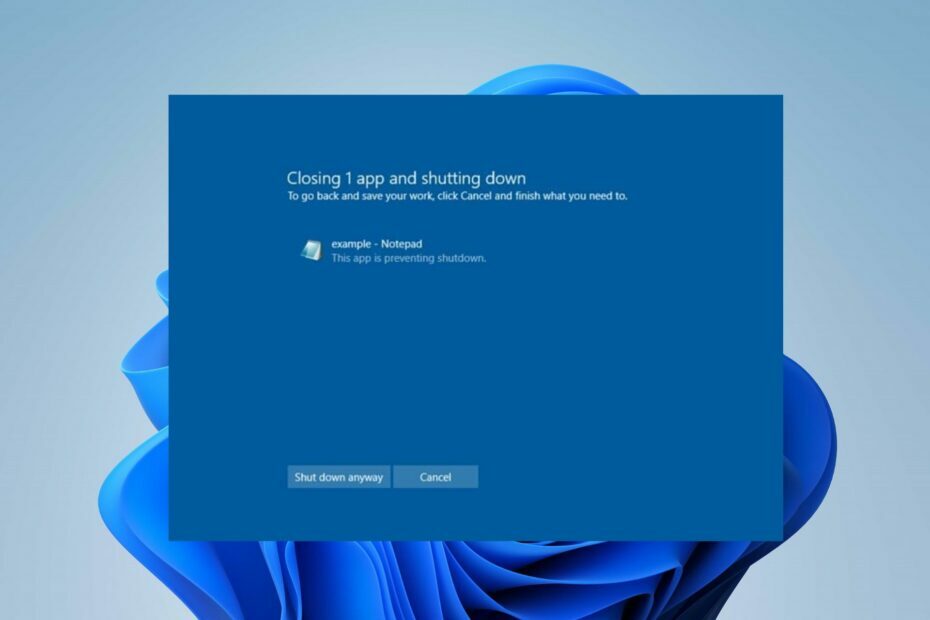AutoEndTask funkcija ir būtiska, lai novērstu datora avārijas
- AutoEndTasks funkcija operētājsistēmā Windows aizkavē datora izslēgšanas procesu.
- Funkcija automātiski pārtrauc nereaģējošās lietojumprogrammas, kad sistēma izslēdzas.
- Varat iespējot vai atspējot AutoEndTasks pašreizējiem un visiem lietotājiem, izmantojot reģistra redaktoru.
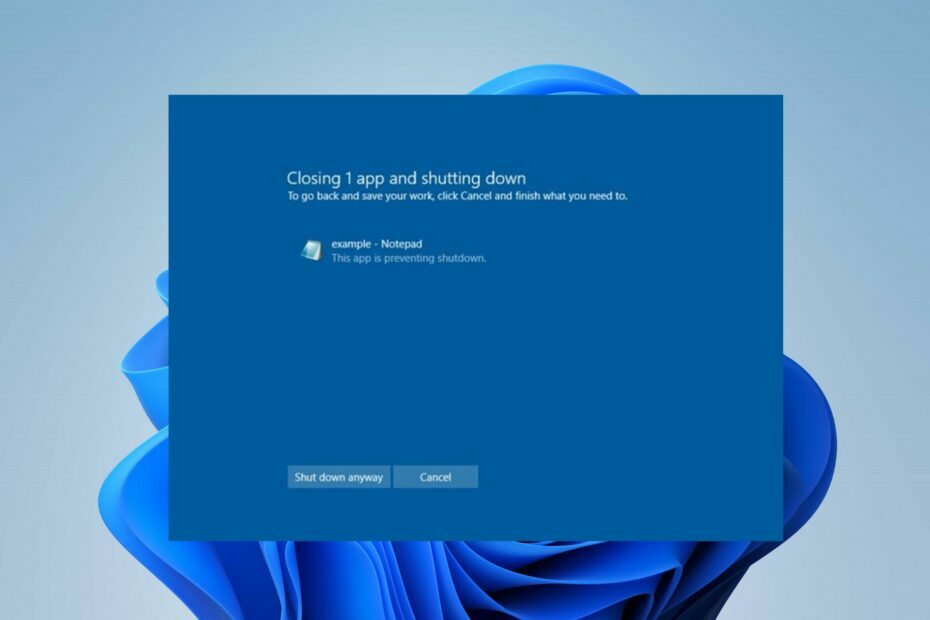
XINSTALĒT, NOklikšķinot uz LEJUPIELĀDES FAILA
Šī programmatūra novērsīs izplatītas datora kļūdas, pasargās jūs no failu zudumiem, ļaunprātīgas programmatūras, aparatūras kļūmēm un optimizēs datoru maksimālai veiktspējai. Novērsiet datora problēmas un noņemiet vīrusus tūlīt, veicot 3 vienkāršas darbības:
- Lejupielādējiet Restoro datora labošanas rīku kas nāk ar patentētām tehnoloģijām (pieejams patents šeit).
- Klikšķis Sākt skenēšanu lai atrastu Windows problēmas, kas varētu izraisīt datora problēmas.
- Klikšķis Remontēt visu lai novērstu problēmas, kas ietekmē datora drošību un veiktspēju.
- Restoro ir lejupielādējis 0 lasītāji šomēnes.
Vai, izslēdzot datoru, esat saskāries ar logu, kas atsakās aizvērt? Tas var būt apgrūtinoši, un bieži vien tas ir AutoEndTasks funkcijas dēļ. Tāpēc šajā rakstā galvenā uzmanība tiks pievērsta AutoEndTasks un to ieslēgšanai vai izslēgšanai.
Alternatīvi, jūs varat lasīt par kā labot šo lietotni, tiek novērsta izslēgšana operētājsistēmā Windows 11.
Kas ir AutoEndTasks?
Windows Autoendtask ir līdzeklis, kas automātiski izbeidz uzdevumus vai procesus, kas netiek pareizi aizvērti, kad sistēma tiek izslēgta. Šī funkcija palīdz novērst sistēmas avārijas vai datu zudums, kas var rasties, ja nereaģējošām lietojumprogrammām ir atļauts turpināt darboties bezgalīgi.
Turklāt AutoEndTasks nosaka laika ierobežojumu lietojumprogrammai vai procesam, kas graciozi jāizslēdz, kad sistēma tiek izslēgta. Ja aplikācija nereaģē noteiktajā termiņā Windows to automātiski pārtrauks, lai nodrošinātu vienmērīgu sistēmas izslēgšanu.
Tomēr jūs varat izslēgt vai ieslēgt funkciju atkarībā no jūsu vēlmēm. Tātad, mēs sniegsim jums nepieciešamās darbības, neradot nekādus draudus jūsu datoram.
Kā es varu ieslēgt vai izslēgt AutoEndTasks?
1. Iespējot un atspējot AutoEndTasks visiem lietotājiem
- Ar peles labo pogu noklikšķiniet uz Windows ikonu un atlasiet Skrien no saraksta.
- Tips regedit un nospiediet Ievadiet taustiņu. Izvēlieties Jā pogu uz Lietotāja konta kontrole uzvedni, lai atvērtu Reģistra redaktors.
- Veiciet dubultklikšķi uz HKEY_USERS , lai to izvērstu un atlasītu .DEFAULT lai to paplašinātu. Veiciet dubultklikšķi uz Vadības panelis lai to izvērstu un atlasītu Darbvirsma.
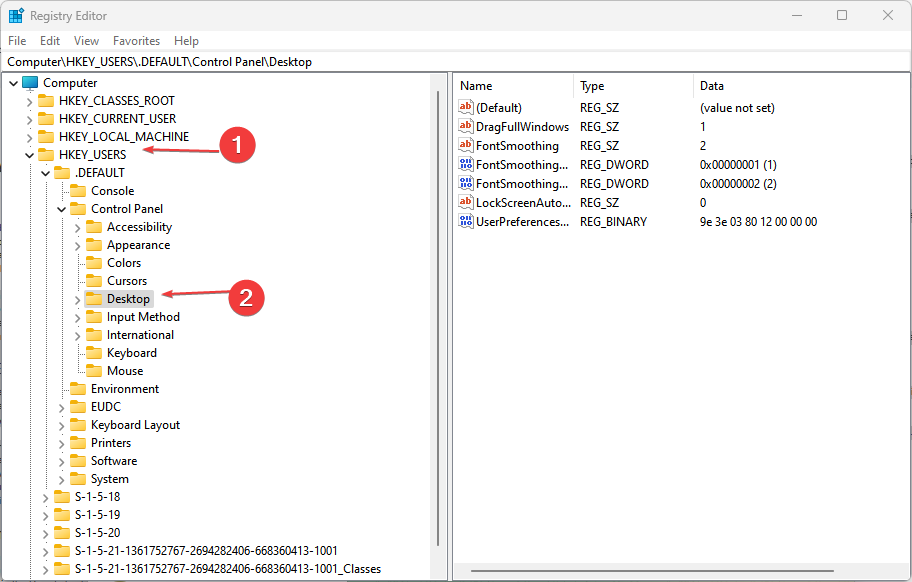
- Ar peles labo pogu noklikšķiniet uz labās puses rūts, noklikšķiniet uz jauns, un atlasiet Virknes vērtība. Pārdēvēt Jauna vērtība #1 uz AutoEndTasks.

- Ar peles labo pogu noklikšķiniet uz AutoEndTasks vērtība un atlasiet Modificēt no konteksta izvēlnes.
- Ievade 1 iekšā Vērtības dati adreses joslu un nospiediet labi lai ieslēgtu funkciju AutoEndTasks.

- Lai izslēgtu AutoEndTasks funkcija, ievade 0 iekšā Vērtības dati adreses joslu un nospiediet labi.
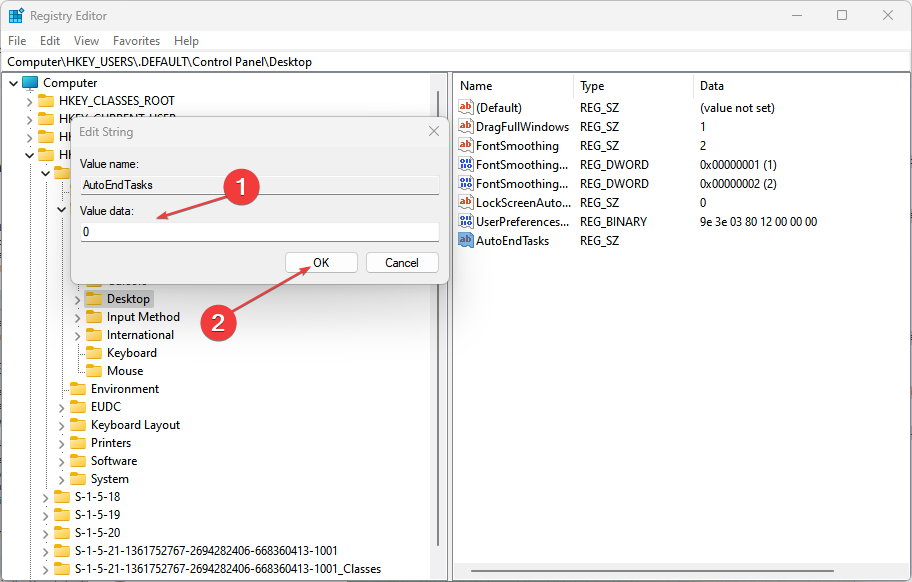
- Ievade 1 iekšā Vērtības dati adreses joslu un nospiediet labi lai ieslēgtu funkciju AutoEndTasks.
Varat izmantot reģistra redaktoru, lai visiem lietotājiem iespējotu un atspējotu AutoEndTasks operētājsistēmā Windows. Turklāt, ja Administrators ir atspējojis Windows reģistra rediģēšanu, nevilcinieties un skatiet mūsu rakstu par to.
2. Iespējot un atspējot AutoEndTasks pašreizējiem lietotājiem
- Nospiediet pogu Windows poga, ierakstiet regedit, un noklikšķiniet uz Izpildīt kā administratoram lai atvērtu Reģistra redaktors.
- Pārvietojieties, izmantojot šo direktoriju, un nospiediet Ievadiet:
Dators\HKEY_CURRENT_USER\Vadības panelis\Darbvirsma - Ar peles labo pogu noklikšķiniet uz labās puses rūts, noklikšķiniet uz jauns, un atlasiet Virknes vērtība. Pārdēvēt Jauna vērtība #1 uz AutoEndTasks.
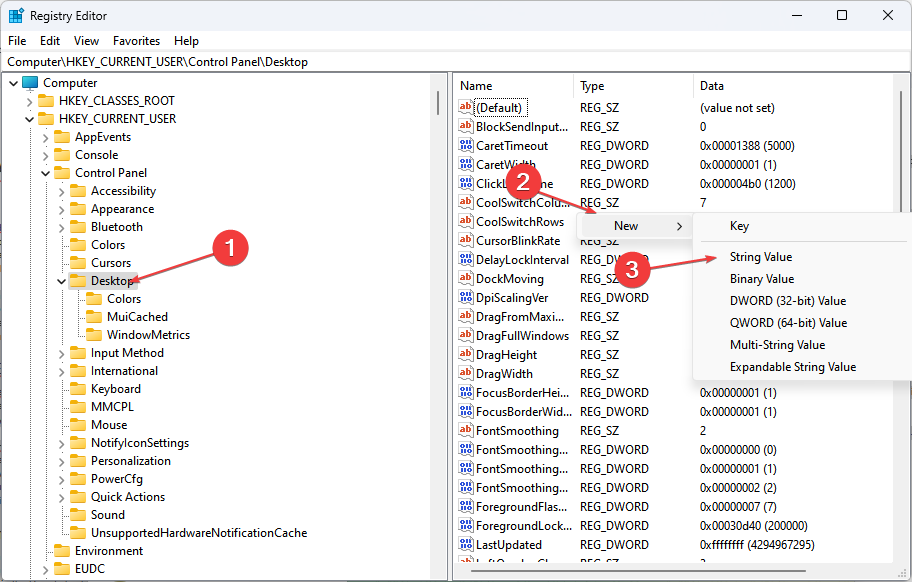
- Ar peles labo pogu noklikšķiniet uz AutoEndTasks vērtība un atlasiet Modificēt no konteksta izvēlnes.
- Ievade 1 iekšā Vērtības dati adreses joslu un nospiediet labi lai ieslēgtu funkciju AutoEndTasks.
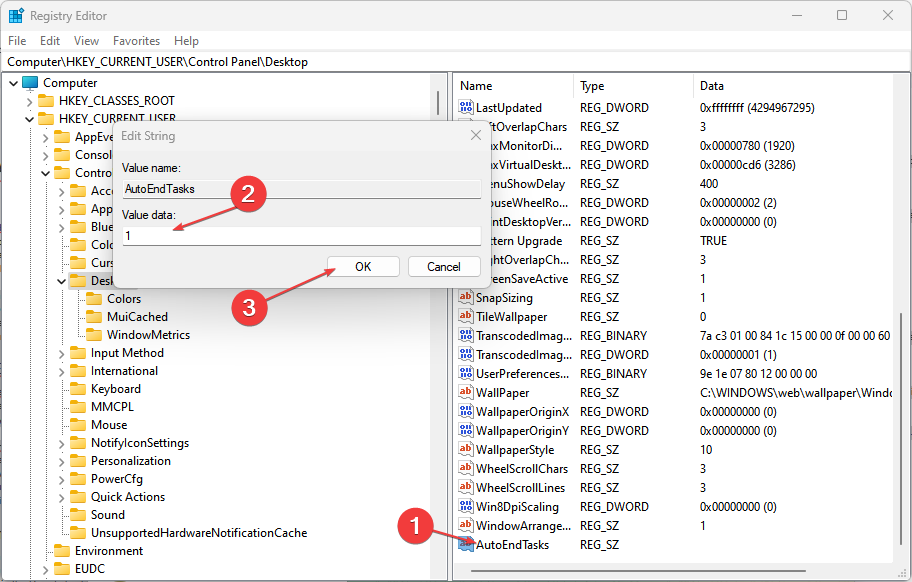
- Lai izslēgtu funkciju AutoEndTasks, ievadiet 0 iekšā Vērtības dati adreses joslu un nospiediet labi.

- Ievade 1 iekšā Vērtības dati adreses joslu un nospiediet labi lai ieslēgtu funkciju AutoEndTasks.
Iepriekš minētās darbības parāda, kā pašreizējiem lietotāju kontiem izslēgt AutoEndTasks operētājsistēmai Windows 10 un 11.
- AI.exe: kas tas ir un vai tas ir jānoņem?
- Windows vs Windows Server: kā tie atšķiras?
- Mehāniskā pele pret optisko peli: atšķirības un priekšrocības
Turklāt ir svarīgi uzzināt, kas Windows reģistra redaktors operētājsistēmā Windows 11 ir un kā tajā pārvietoties, lai novērstu problēmas.
Tālāk līdzīgs raksts par Windows labošana, ja tā netiek pareizi izslēgta savā ierīcē varētu jūs interesēt, lai lasītu vairāk.
Nevilcinieties arī pārbaudīt mūsu detalizēto ceļvedi par atspējojot programmas, kurām joprojām ir jāaizver brīdinājumi operētājsistēmā Windows.
Ja jums ir papildu jautājumi vai ieteikumi par šo rokasgrāmatu, lūdzu, atstājiet tos komentāru sadaļā.
Vai joprojām ir problēmas? Labojiet tos, izmantojot šo rīku:
SPONSORĒTS
Ja iepriekš minētie padomi neatrisina jūsu problēmu, jūsu datorā var rasties dziļākas Windows problēmas. Mēs rekomendējam lejupielādējot šo datora labošanas rīku (TrustPilot.com novērtēts kā lieliski), lai tās viegli risinātu. Pēc instalēšanas vienkārši noklikšķiniet uz Sākt skenēšanu pogu un pēc tam nospiediet Remontēt visu.